Книга: Как защитить компьютер от ошибок, вирусов, хакеров
Программа FileRecoveryAngel
Программа FileRecoveryAngel
Программа FileRecoveryAngel, с которой мы познакомимся в данном разделе, представляет собой утилиту для восстановления случайно удаленных файлов. С ее помощью можно восстановить данные не только на жестком диске, но и на внешних носителях информации. Скачать программу можно в Интернете по адресу: www.filerecoveryangel.com/downloads/setup.exe, предлагаемый к скачиванию инсталляционный файл занимает объем примерно 700 Кб. Данная программа рассматривается на примере версии 1.13 – на момент написания книги это последняя версия программы.
Рабочий интерфейс программы представлен на рис. 7.1.
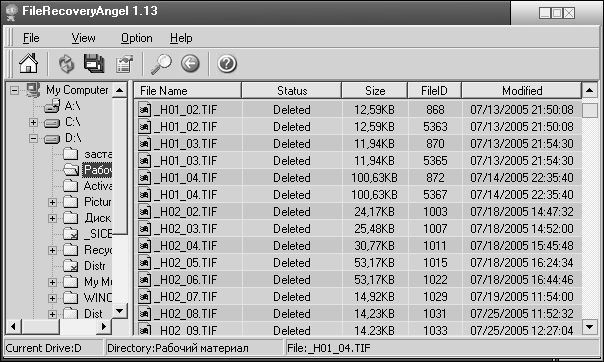
Рис. 7.1.]]> Интерфейс программы FileRecoveryAngel
В левой части интерфейса представлен иерархический список дисков и папок, имеющихся на компьютере, в правой части – содержимое диска (папки), на котором установлен курсор в левой части (включая удаленные ранее файлы). Для каждого объекта в соответствующих колонках отображается следующая информация: имя файла, его статус (восстановлению подлежат файлы со статусом ), размер файла и дата его последнего изменения.
Для восстановления файла со статусом необходимо установить на него курсор и выполнить команду главного меню ?, либо аналогичную команду контекстного меню, которое вызывается нажатием правой кнопки мыши. При этом на экране откроется окно ; в данном окне необходимо выбрать папку, в которую будет восстановлен файл. При этом нельзя выбрать диск (а также папку на этом диске), на котором находится удаленный файл (иначе говоря, если удаленный файл находится на диске , то восстановить его можно на любой диск, кроме ).
По окончании процесса восстановления файла на экране отобразится окно с соответствующим сообщением.
В программе реализована возможность поиска объектов – для перехода в соответствующий режим следует выполнить команду главного меню ? либо нажать соответствующую кнопку инструментальной панели.
При необходимости можно вывести на экран подробную информацию о диске, на котором установлен курсор в левой части интерфейса программы. Для этого предназначена команда главного меню ?. При активизации данной команды на экран выводится окно, в котором отображается имя диска, общее количество секторов и количество скрытых секторов, название файловой системы и иная информация.
Также можно просмотреть информацию об объекте, на котором в правой части интерфейса установлен курсор. Для перехода в данный режим необходимо выполнить команду главного меню ?.
- Программа «Тайный покупатель»
- Программа Victoria
- Подпрограмма обработки прерывания
- Магическая программа, или Беспорядок по расписанию
- Что делать, если вместо русских букв в программах – непонятные символы?
- Как называется программа, которая устанавливает Windows за 5 минут?
- Программа shmget
- Какая программа позволяет создавать документы формата PDF?
- Удаляю Windows Messenger из автозапуска, но после перезагрузки программа снова запускается. С другими приложениями таког...
- При установке Windows ХР с загрузочного диска после тестирования программа установки сообщает, что не найден ни один жес...
- Что делать, если не отображается регулятор громкости на Панели задач? Система пишет, что программа Громкость не была уст...
- Ваша первая программа на Bash




